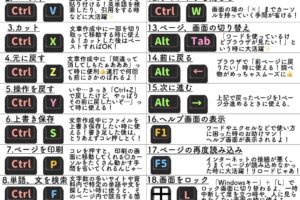Word文書で適当な文章を入力したい時は、「=rand()」と入力してEnterを押すとサンプル文章が挿入されます。覚えておくと便利な小技ですよ。 #MSHelpsJP
— マイクロソフトサポート (@MSHelpsJP) March 17, 2019
ファイルやフォルダーの容量をすぐに確認したい…そんな時は、「Alt」キーを押しながらダブルクリックすると「プロパティ」が表示されます。右クリックのメニューから開くよりも手軽なので、ぜひご活用ください。 #MSHelpsJP pic.twitter.com/LLySgjRiWd
— マイクロソフトサポート (@MSHelpsJP) 2019年3月14日
【 #Windows10 Tips】[Windows]+[Shift]+[↑]キーを押すと、横幅を保った状態で、アクティブウィンドウを最大化できます。ツイートのタイムラインを追う時や文章量の多いサイト閲覧時などに役立つかと思います。 #MSHelpsJP pic.twitter.com/4zQisHZoSJ
— マイクロソフトサポート (@MSHelpsJP) 2019年3月15日
【Excel Tips】何十行・何百行ものデータを選択する時ドラッグで選ぶのは大変…。
そんな時は起点となるセルを選択した状態で [Ctrl] + [Shift] + 方向キーを押すとデータの入力されているセルまで一気に選択できます (画像では下方向のセルを選択していますが、上下左右選択可能です)。 #MSHelpsJP pic.twitter.com/FxQwAsTlgN— マイクロソフトサポート (@MSHelpsJP) 2019年3月15日
【 #Windows10 情報】 Microsoft IME でスペース(空白)を常に半角で入力したい!そんな時は、タスクバーの IME のアイコンを右クリック > プロパティ > 詳細設定 > 全般タブでスペースの入力を「常に半角」に設定することができます。 #MSHelpsJP pic.twitter.com/UsXX8CXzCo
— マイクロソフトサポート (@MSHelpsJP) 2019年3月11日
大画面のモニターや複数のモニターを使っていたらマウスポインターが行方不明に…。
こんな時は [Ctrl キーを押すとポインターの位置を表示する] 設定を有効にしましょう。
Ctrlキーを押すとポインターの周りでアニメーションが再生されすぐにポインターが見つかります。 #Windows10 #MSHelpsJP pic.twitter.com/M9GsM0CRLi— マイクロソフトサポート (@MSHelpsJP) 2019年3月5日
【#Word はコピーの履歴をクリップボードへ残しているのをご存知ですか?】
Word でコピーした文言は、クリップボードへ「24 個」まで残しています。
直前にコピーしたもの以外の貼り付けもできるので、知っておくだけで作業効率がアップしますよ。https://t.co/oqI2lJJqH2 pic.twitter.com/8yQrwQFrAz— MSOfficeJP (@MSOfficeJP) 2019年2月27日
【Excel Tips】列に同じ文字を入力する場合、[Alt] + [↓] キーで過去に入力した一覧から選択できます。 #MSHelpsJP pic.twitter.com/PLtZ9rDpSt
— マイクロソフトサポート (@MSHelpsJP) 2019年2月27日
【#PowerPoint の「戻る」は連続で何回使える?】
答えは 150 回。
初期設定では「20 回」となっていますが、「ファイル」→「オプション」→「詳細設定」→「元に戻す操作の最大数」から、最大 150 回までの設定可能です。#人と差がつく魅せるプレゼン作成術 pic.twitter.com/GuZAxIrwZi— MSOfficeJP (@MSOfficeJP) 2019年2月22日
【編集前のファイルを履歴として残す必要がある方は必見】#Word や #Excel などの #Office アプリケーションは、このキーで別名保存が可能です。
ご存知なかった方にとっては、革命的なショートカットキーではないでしょうか。#PowerPoint pic.twitter.com/upSulMqg8N— MSOfficeJP (@MSOfficeJP) 2019年2月20日
Web ページの文字が小さくて見づらい。そんな時は Windows キーを押しながら + キーを押せば拡大鏡が使用できます。元に戻したい時は Windows キーを押しながら ESC キーを押せば元の画面に戻せます→ https://t.co/vYsITfrdJU #Windows10 #MSHelpsJP pic.twitter.com/alt6rBUMwt
— マイクロソフトサポート (@MSHelpsJP) 2019年2月22日
マイクロソフトがDELLの投稿をリツイート
Wi-Fiが繋がらないのは、めっちゃ不便…(>_<)
たまにある、無線の問題改善方法はこちら???#ワイヤレス #ネットワーク pic.twitter.com/vB3PFK46ap— デル株式会社 個人向けテクニカルサポート (@DellCaresJapan) 2019年3月14日
リカバリメディア、作成しておくと
万一パソコンが起動できない際等に便利です?
ホッ(´Д`) ????※16GB 以上のUSBメモリとありますが、構成により
32GB以上の容量を推奨してます。#Windows10 #回復ドライブ #作成 pic.twitter.com/KChpmdgzCW— デル株式会社 個人向けテクニカルサポート (@DellCaresJapan) 2019年2月25日